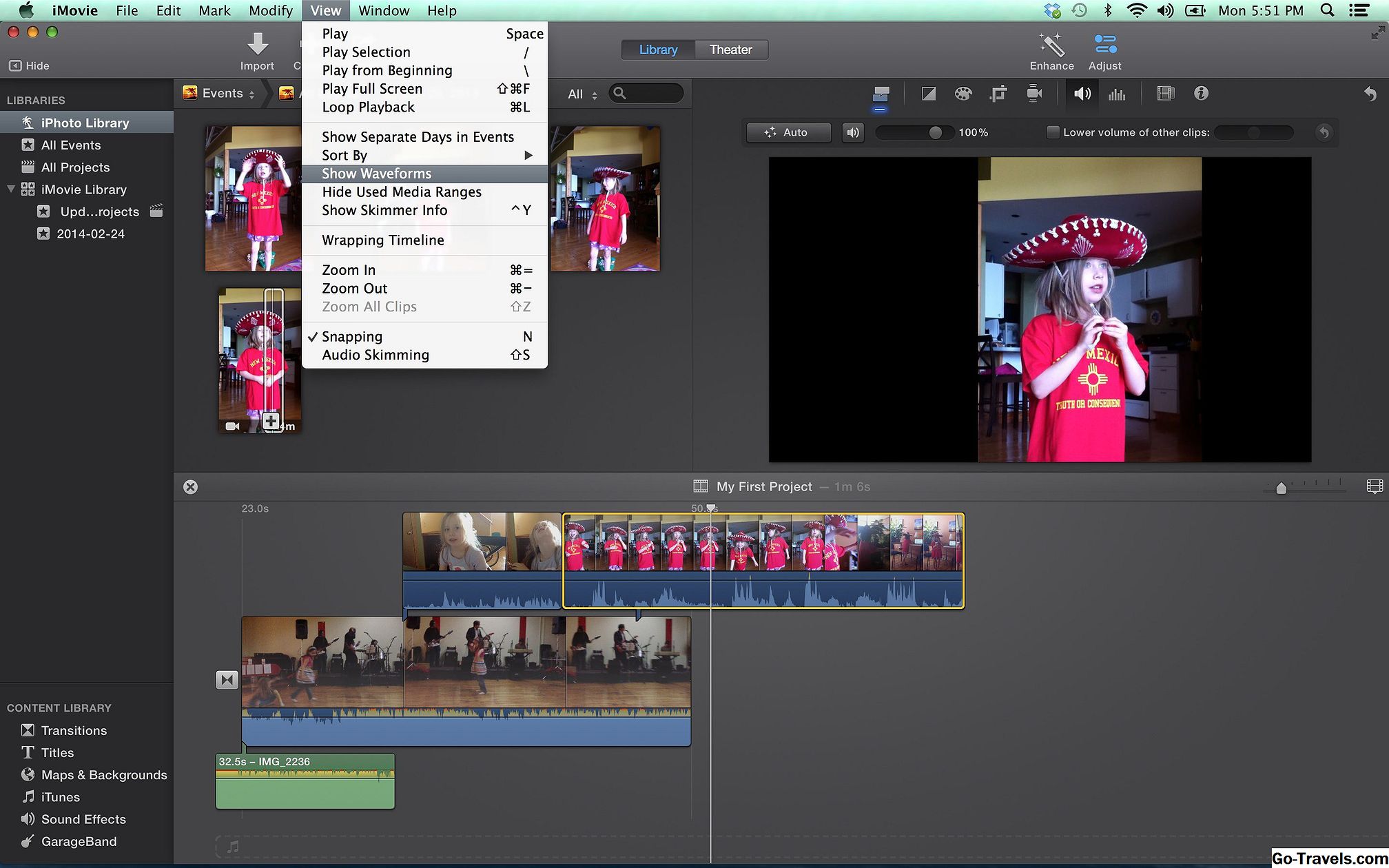Ko v programu PowerPoint 2010 odprete novo predstavitev, program predpostavlja, da boste začeli s predvajanjem diapozitivov z naslovno stranjo. Dodajanje naslova in podnaslova v to postavitev diapozitivov je tako enostavno kot klikanje v besedilno polje in tipkanje.
Imate starejšo različico? Več o postavitvi diapozitivov v programu PowerPoint 2007.
01 od 08Dodajanje novega diapozitiva

The Novi diapozitiv gumb je na levi strani Domov jeziček traku. Vsebuje dva ločena funkcijska gumba. Privzeta postavitev diapozitivov za nov diapozitiv je Naslov in vsebina vrsta diapozitiva.
- Če je trenutno izbrani diapozitiv a Naslov diapozitiv ali če je to drugi diapozitiv, dodan predstavitvi, privzeta postavitev diapozitivov Naslov in vsebina tip bo dodan.Naslednji novi diapozitivi bodo dodani s trenutnim diapozitivom kot model. Na primer, če je bil trenutni diapozitiv na zaslonu ustvarjen z uporabo Slika s podnaslovom postavitev diapozitivov bo novi diapozitiv tudi takega tipa.
- Spodnji gumb odpre kontekstualni meni, ki prikazuje devet različnih postavitev diapozitivov, s katerimi lahko izbirate.
Naslov in vsebina Slide Layout za besedilo

Pri uporabi možnosti z označenim besedilom na Naslov in vsebina postavitev diapozitivov, preprosto kliknite na veliko polje z besedilom in vnesite svoje podatke. Vsakič, ko pritisnete Vnesite na tipkovnici se prikaže naslednja vrstica besedila.
Naslov in vsebina Slide Layout za vsebino

Dodajanje vsebine, razen besedila v Naslov in vsebina postavitev diapozitivov, kliknite na ustrezno barvno ikono v nizu šestih različnih vrst vsebine. Te možnosti vključujejo:
- mizo
- grafikon
- SmartArt
- slika
- clip art
- medija posnetek
Vsebina grafikona

Ena izmed najpogosteje uporabljenih funkcij, prikazanih na diapozitivih PowerPoint, so grafikoni. Na voljo je veliko različnih vrst grafikonov, ki odražajo vašo posebno vrsto vsebine.
S klikom na Graf ikona na kateri koli vrsti vsebine diapozitiva v programu PowerPoint doda generično diagram na slide PowerPoint 2010. Poleg tega so splošni podatki grafikona prikazani v podatkovnem listu. Urejanje teh podatkov bo takoj odražalo spremembe v grafikonu.
Splošni grafikon je mogoče spremeniti na več načinov tako, da izberete možnosti iz orodne vrstice, ki je prikazana na grafikonu. Te možnosti vključujejo tip grafikona in različne načine za manipulacijo s podatki, prikazanimi na grafikonu.
Če želite kasneje urediti grafikone, preprosto dvakrat kliknite na grafikon na prosojnici. V pogovornem oknu, ki se prikaže, kliknite gumb Uredi obstoječe. Uredite svoj grafikon, kot želite.
05 od 08Različne razpredelnice vsebine devet različnih slajdov

Vsako postavitev diapozitiva lahko kadar koli spremenite s klikom na Postavitev gumb na Domov jeziček traku.
Seznam postavitev diapozitivov je naslednji:
- Naslov Slide - Uporabite se na začetku predstavitve ali razdelite dele predstavitve.
- Naslov in vsebina - Privzeta postavitev diapozitivov in najpogosteje uporabljena postavitev diapozitivov.
- Naslov glave - Uporabite to vrsto diapozitiva, če želite ločiti različne dele iste predstavitve, namesto da bi uporabili dodatno naslovno stran. Uporabite ga lahko tudi kot namestnik postavitve slikovnih naslovov.
- Dve vsebini - Uporabite to postavitev diapozitivov, če želite poleg grafične vsebine prikazati tudi besedilo.
- Primerjava - Podobno kot postavitev diapozitivov Two Content, vendar ta tip diapozitiva vključuje tudi besedilno polje naslova za vsako vrsto vsebine. Uporabite to vrsto postavitve diapozitivov na:
- primerjajte dve vrsti iste vrste vsebine (na primer - dva različna grafikona)
- poleg grafične vsebine prikažete tudi besedilo
- Naslov Samo - Uporabite to postavitev diapozitivov, če želite postaviti samo naslov na stran, namesto naslova in podnapisov. Nato lahko po želji vstavite druge vrste predmetov, kot so posnetki, WordArt, slike ali grafikoni.
- Blank - Postavitev prazne slike se pogosto uporablja, če slika ali drug grafični objekt, ki ne potrebuje dodatnih informacij, bo vstavljen, da pokrije celoten diapozitiv.
- Vsebina s podnaslovom - Vsebina (najpogosteje grafični predmet, kot je grafikon ali slika) bo postavljena na desni strani diapozitiva. Leva stran omogoča naslov in besedilo za opis predmeta.
- Slika s podnaslovom - Zgornji del drsnika se uporablja za postavitev slike. Pod diapozitivom lahko po želji dodate naslov in opisno besedilo.
Spremenite postavitev diapozitiva

Kliknite na Postavitev gumb na Domov jeziček traku. To bo prikazalo kontekstualni meni devetih različnih možnosti postavitve diapozitivov v programu PowerPoint 2010.
Označena bo trenutna postavitev diapozitivov. Premaknite miško nad novo postavitev diapozitiva po lastni izbiri in poudarite, da bo ta tip diapozitiva označen. Ko kliknete miško, trenutna diapozitivka prevzame novo postavitev diapozitivov.
07 od 08Podokno diapozitivov / okvirja

The Diapozitivi / okvir podokna se nahaja na levi strani zaslona PowerPoint 2010.
- Privzeta nastavitev je za Diapozitivi . To prikazuje sličice pogledov na diapozitive v predstavitvi.
- S klikom na Okvir zavihek bo prikazal besedilni okvir vsakega diapozitiva v predstavitvi.
Upoštevajte, da vsakič, ko dodate nov diapozitiv, se na drsni plošči na levi strani zaslona prikaže miniaturna različica tega diapozitiva. Če kliknete katero koli od teh sličic, se mesta, ki se pomaknete na zaslonu v običajnem pogledu, za nadaljnje urejanje.
08 od 08Premikanje besedilnih oken za spreminjanje postavitve

Pomembno je vedeti, da niste omejeni na postavitev diapozitiva, kot se prvič pojavi v programu PowerPoint 2010. Na poljubnem diapozitivu lahko kadar koli dodajate, premikate ali odstranjujete polja z besedilom ali druge predmete.
Kratek animirani GIF zgoraj prikazuje, kako premakniti in spremeniti velikost besedilnih polj na vašem diapozitivu.
Če ni postavitve diapozitivov, ki ustreza vašim potrebam, jo lahko sami ustvarite z dodajanjem besedilnih polj ali drugih predmetov, kot to določajo vaši podatki.